線上使用說明書
DCP‑L2531DW / DCP‑L2535DW / DCP‑L2550DW / HL‑L2395DW / MFC‑L2710DW / MFC‑L2713DW / MFC‑L2715DW / MFC‑L2716DW / MFC‑L2730DW / MFC‑L2750DW / MFC‑L2751DW / MFC‑L2770DW / MFC‑L2771DW
- 使用 Brother 機器上的掃描按鍵進行掃描
- 從電腦掃描 (Windows)
- 使用 ControlCenter4 家用模式進行掃描 (Windows)
- 使用 ControlCenter4 進階模式進行掃描 (Windows)
- 使用 Nuance™ PaperPort™ 14SE 或其他 Windows 應用程式進行掃描
- 使用 Windows 傳真和掃描進行掃描
- 從電腦掃描 (Mac)
- 使用網路管理設置掃描設定
- 發送傳真
- 接收傳真
- 話音操作和傳真號碼
- 電話服務與外置裝置
- 傳真報告
- PC-FAX
- 支援的基本網路功能
- 網路管理軟體和工具程式
- 配置 Brother 機器無線網路的其他方法
- 進階網路功能
- 適用於進階使用者的技術資訊
- 鎖定機器設定
- 網路安全功能
- Brother Web Connect
- Google Cloud Print
- AirPrint
- 適用於 Windows 的行動列印
- Mopria® 列印服務
- 適用於行動裝置的 Brother iPrint&Scan
- 近距離無線通訊 (NFC)
- 錯誤和維護訊息
- 使用 Brother Web Connect 功能時的錯誤訊息
- 文件卡紙
- 卡紙
- 列印問題
- 提高列印品質
- 電話和傳真問題
- 網路問題
- Google Cloud Print 問題
- AirPrint 問題
- 其他問題
- 轉移您的傳真或傳真日誌報告
- 機器資訊
主頁 > 列印 > 從電腦列印 (Mac) > 從電腦監控機器狀態 (Mac)
從電腦監控機器狀態 (Mac)
Status Monitor 工具程式是一個允許您監控裝置狀態的可設置軟體工具,使您按照預先設定的更新間隔獲得如缺紙或卡紙之類的錯誤訊息通知。您也可存取網路管理。
- 按一下系統偏好設定選單,選擇列印與掃描或印表機與掃描器,然後選擇本機器。
- 按一下選項與耗材按鈕。
- 按一下工具程式標籤,再按一下打開印表機工具程式按鈕。狀態監視器啟動。
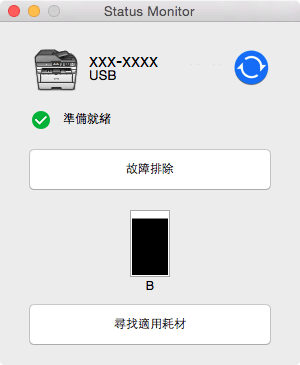
- 故障排除
- 按一下故障排除按鈕可連結到故障排除網站。
- 尋找適用耗材
- 按一下尋找適用耗材按鈕可獲取有關 Brother 原廠耗材的詳細資訊。
- 更新機器的狀態
- 若要在Status Monitor視窗開啟時檢視機器的最新狀態,請按一下
 圖示。 您可設定軟體更新機器狀態資訊的時間間隔。 按一下選單列中的 Brother Status Monitor,再選擇偏好設定。
圖示。 您可設定軟體更新機器狀態資訊的時間間隔。 按一下選單列中的 Brother Status Monitor,再選擇偏好設定。
- 網路管理 (僅限網路連接)
- 按一下Status Monitor螢幕上本機器的圖示可存取網路管理系統。 可使用標準網頁瀏覽器透過 HTTP (超文字傳輸通訊協定) 管理本機器。
- 相關資訊
- 相關主題:
此頁對您有幫助嗎?
感謝您意見回饋






